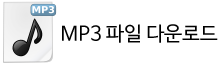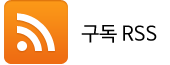이어폰, 헤드폰 꽂으면 앱 자동으로 열기 - 루팅 없이도!
안드로이드 폰에서 음악을 들으신다면, 이 앱을 원하게 되실 겁니다. 헤드폰 커넥트(Headphone Connect) 앱은 이어폰이나 헤드폰을 연결하는 순간 원하는 앱을 열 수 있도록 해 바로 음악 감상 공간으로 여러분을 데려다 줍니다.
그럼, 대체 어떻게 동작하는 걸까요? 한 번 살펴 보도록 하겠습니다.
매거진 읽어주는 팟캐스트
‘서지스윈 @IT. 블로그 매거진.’ 에서 진행하는 "매거진 읽어주는 팟캐스트" 입니다!
매거진 읽어주는 팟캐스트에서는 '서지스윈 @IT'에 올라온 다양한 내용을 팟캐스트 형태로 전달해 드리고 있습니다.
자리에 앉아 영상 팟캐스트가 읽어주는 본문 내용을 편안하게 들어 보세요.
혹은, 자리에 앉아 들을 시간이 없는 분이라면, 함께 제공되는 MP3 팟캐스트 파일을 스마트폰이나 MP3 플레이어에 넣고 이동하면서 들어 보세요.
평소 사용하던 좋은 이어폰, 헤드폰은 준비해 두셨나요? 좋습니다. 이제 구글 플레이(Google Play) 스토어에서 헤드폰 커넥트(Headphone Connect) 앱을 다운로드하고 실행해 보세요. 여기서 여러분이 해야할 첫 번째 단계는 아무 역할도 하지 않고 공간을 차지하는 영구 알림을 끄는 게 될 겁니다.
폰의 하단에 있는 메뉴 버튼을 눌러 Settings(설정)으로 이동한 뒤, General(일반)을 선택합니다. 여기서 안드로이드 설정으로 연결되는 Hide Notification(알림 숨기기) 옵션을 발견하실 수 있습니다.
누르고 나면, 앱 정보 화면으로 이동합니다. 이제 알림 표시를 눌러 체크박스의 선택을 취소하시면 됩니다.
알림이 중간에 방해하지 않도록 했으니, 이제 여러분이 원하는 그대로 앱을 조정할 수 있겠지요.
다시 헤드폰 커넥트 앱의 설정 메뉴로 돌아와 보면, 헤드폰을 연결한 경우 수행할 작업과 이들을 분리하면 무엇을 할지에 대한 옵션도 찾을 수 있습니다. 연결 설정의 경우, 블루투스(Bluetooth) 헤드셋이 연결되었을 때 무얼 하게할지 선택할 수 있고, 볼륨을 조절하게 하는 등 다양한 작업을 할 수 있습니다. 이어폰, 헤드폰을 연결했을 때 몇 가지 앱 중에서 고르기 보다는 오로지 열고 싶은 앱이 하나만 있다면, 자동으로 그 앱이 실행되도록 할 수 있습니다. 과정에서 단계 하나가 줄어드는 셈이지요.
Blacklist(블랙리스트) 기능은 특히 유용합니다. 특정 앱을 블랙리스트에 추가하면, 그 앱을 사용하던 중 헤드폰을 연결해도 앱을 전환하도록 선택하는 메시지 창이 뜨지 않습니다. 유튜브 영상을 소리를 들으며 보다가 중간에 헤드폰을 꽂았을 때가 타당한 경우가 되겠지요. 앱을 벗어나서 다른 앱으로 전환하고 싶지는 않을 테니 말이지요.
그런데, 헤드폰을 뽑았을 때의 설정(Disconnect 설정)은 무료 버전에서는 사용할 수 없습니다. 앱 내에서 $1.08 (우리 돈으로 약 1,090원)의 가격에 헤드폰 연결 해제 시의 설정을 살 수 있고, 또 같은 가격의 비용을 지불해 광고를 제거할 수도 있습니다. 이 둘 다를 지불하게 되면, 다 합해서 $2.16 (한화로 약 2,180원)를 쓰게 되는 셈이지요.
여전히, 저렴한 가격이고, 앱 자체에 있을 일은 드물 것이기 때문에 광고가 아닌 헤드폰 연결 해제 설정(Disconnect 설정)에 대해서만 지불할 수도 있겠지요. 이 연결 해제 Disconnect 설정은 헤드폰을 뽑은 이후 손쉽게 볼륨을 재조정 할 수 있습니다.
이제, 설정을 빠져나와 다시 첫 화면으로 돌아갑니다. 무언가 앱을 추가할 때까지는 상당히 슬퍼 보이고 빈 상태 그대로 있을 것이기 때문에, 몇 가지 앱을 추가해 줄 수 있도록 상단 오른쪽의 + 모양 버튼을 누릅니다.
앱 목록을 마련하는데 몇 초도 안 걸리는데, 목록이 나오면 스크롤 하거나 혹은 검색을 통해 이후 실행 때 선택하고자 하는 모든 앱을 찾을 수 있습니다. 설정을 통해 오직 한 앱만 선택하면 그 앱이 자동 실행되며, 여러 개의 앱을 선택하면 헤드폰을 연결했을 때 여러 앱 중 하나를 고르도록 메뉴가 뜬다는 점을 기억하세요.
필요한 앱을 다 선택했다면, 첫 화면으로 나온 뒤 목록의 앱 오른쪽에 있는 작은 상하 화살표 막대 아이콘으로 누르고 끌어서 목록 순서를 재정렬 할 수 있습니다. 이후 앱을 고르는 화면은 격자 형태로 표시되기 때문에, 목록 보기 화면이 조금 혼란스럽지만, 한 번 익숙해지면 쉽게 정렬할 수 있습니다. 목록의 앱은 오른쪽이나 왼쪽으로 밀고 스와이프 해서 제거할 수도 있습니다.
아래에서, 블랙리스트 뿐만 아니라 이어폰이나 헤드폰을 연결하면 표시되는 메뉴를 볼 수 있습니다. 저는 여섯 개의 앱을 선택했지만, 여러분은 원하는 만큼 많은 앱을 설정할 수 있습니다. 그리고 어떤 앱에 있든지 이 메뉴는 앱 보다 위에 나타납니다. 이어폰을 연결할 때 폰이 잠겨 있었다면, 잠금 해제 하자마자 이 메뉴가 떠있을 겁니다.
여기까지입니다. 이제 모든 설정이 끝난 거죠. 설정을 바꾸고 싶어지지 않는 한 헤드폰 커넥트 앱을 다시 열 필요가 없습니다. 앱 메뉴 버튼 – Settings(설정)의 General(일반) 설정에서 Start on Reboot(폰 재시작 시 앱 실행)를 체크해 두기만 하면, 눈에 보이지 않는 백그라운드에서 자동으로 계속해서 이어폰, 헤드폰이 연결되기를 기다릴 겁니다.
위 QR 코드를 스마트폰의 QR 코드앱으로 스캔하시면 구글 플레이 스토어를 통해 “Headphone Connect(헤드폰 커넥트)”를 바로 설치하실 수 있습니다. 혹은, PC를 통해 아래 주소로 이동하시면 웹 브라우저를 통해 앱을 설치하실 수 있습니다.
Headphone Connect(헤드폰 커넥트) 구글 플레이 스토어 주소 (무료):
https://play.google.com/store/apps/details?id=com.brandao.headphoneconnect
이 앱이 이어폰과 헤드폰을 연결 하자마자 바로 음악을 감상하고 인터넷 라디오를 듣기에 좋은 반면, IFTTT는 매우 훌륭한 안드로이드, 웹 서비스 자동화 앱, 서비스로서 안드로이드와 트위터를 비롯한 정말 다양한 서비스와 작업을 자동화 할 수 있습니다. 더 많은 일을 자동으로 바로 실행되게 하려면 이걸 확인해 보세요.
그리고 헤드폰, 이어폰을 정리할 때 선에 무리가 가지 않게끔 감는 등 좋은 상태를 유지할 수 있도록 하세요. 적절한 헤드폰 관리는 망가지지 않도록 유지하는데 중요합니다.
 ≡
≡